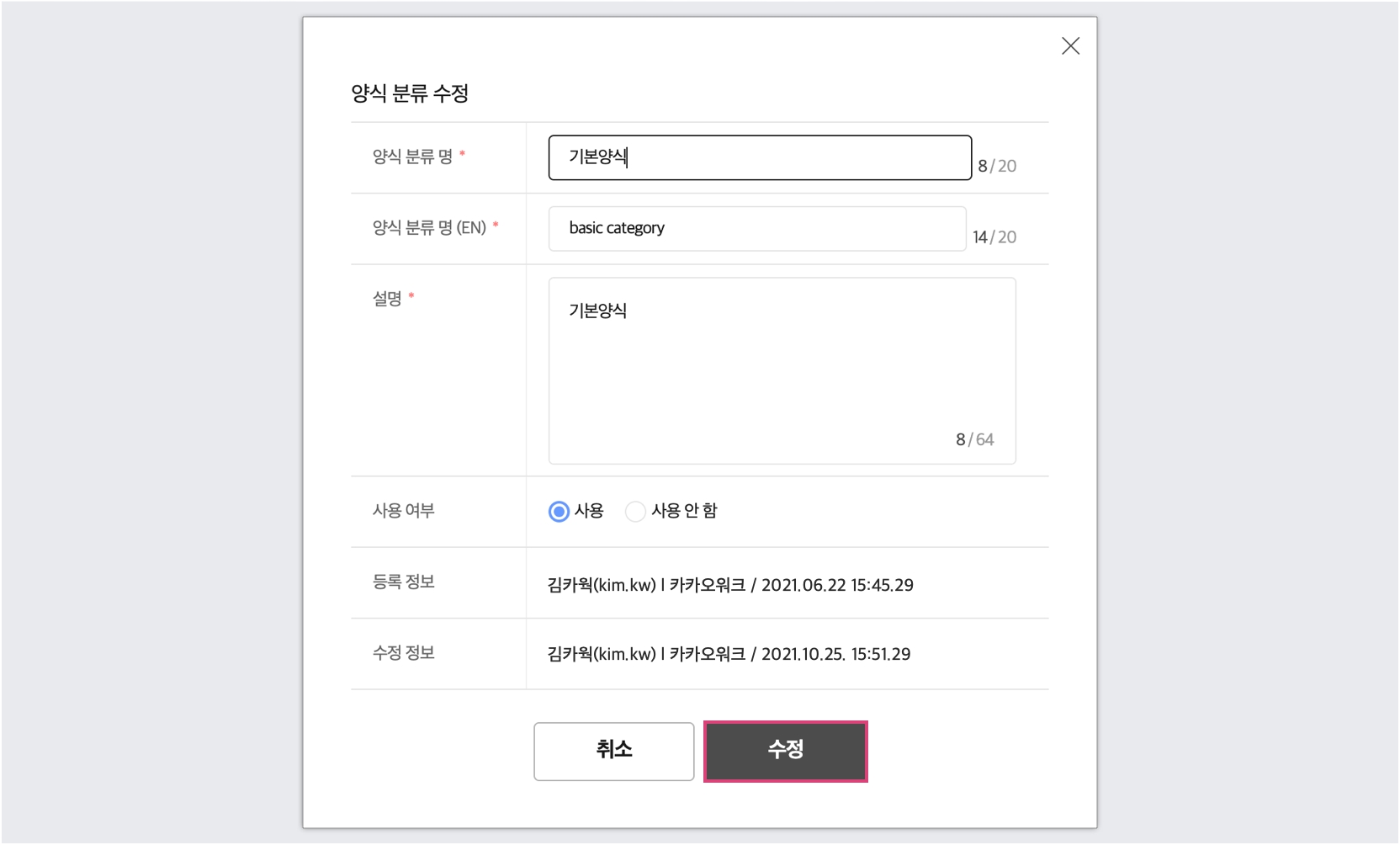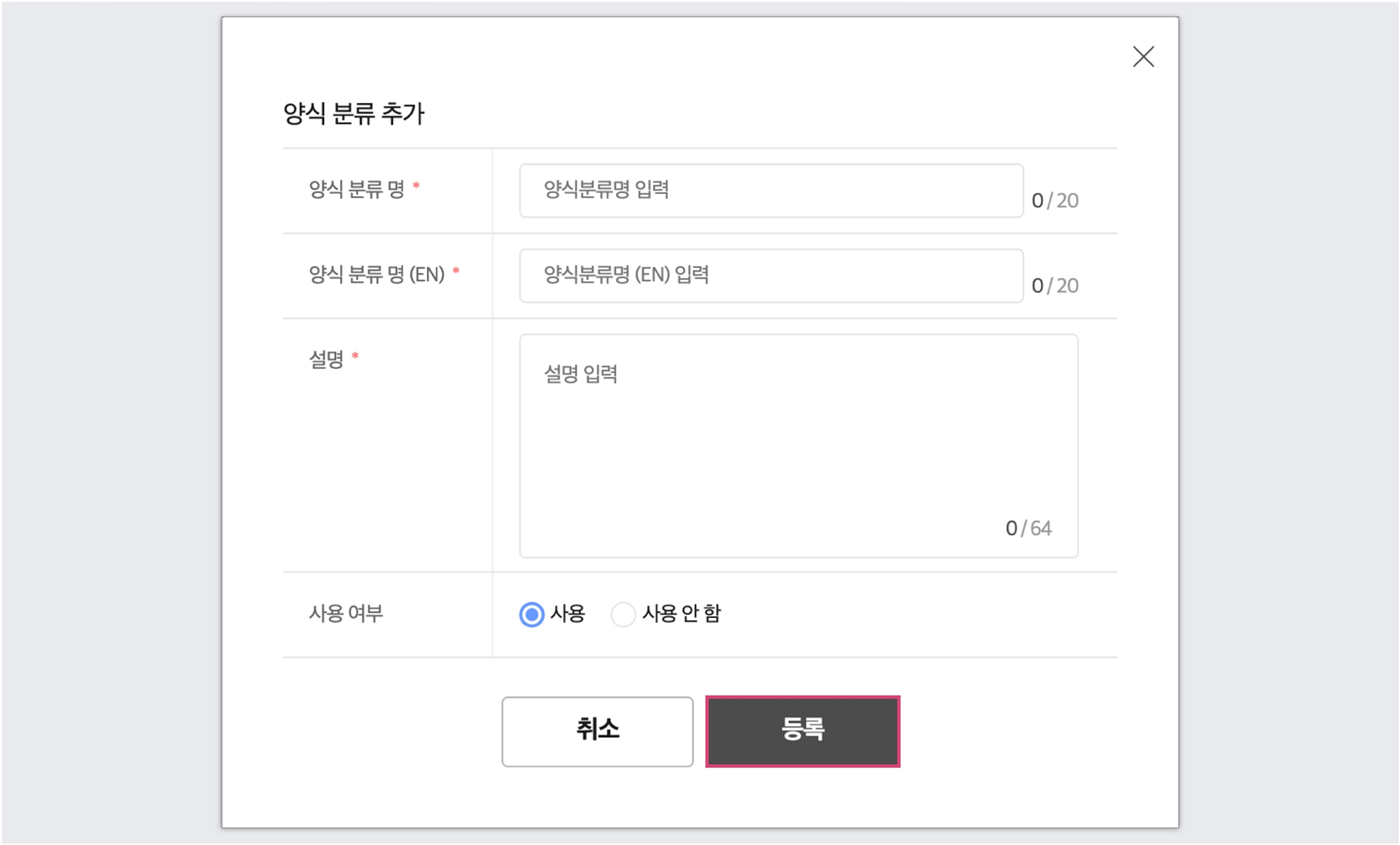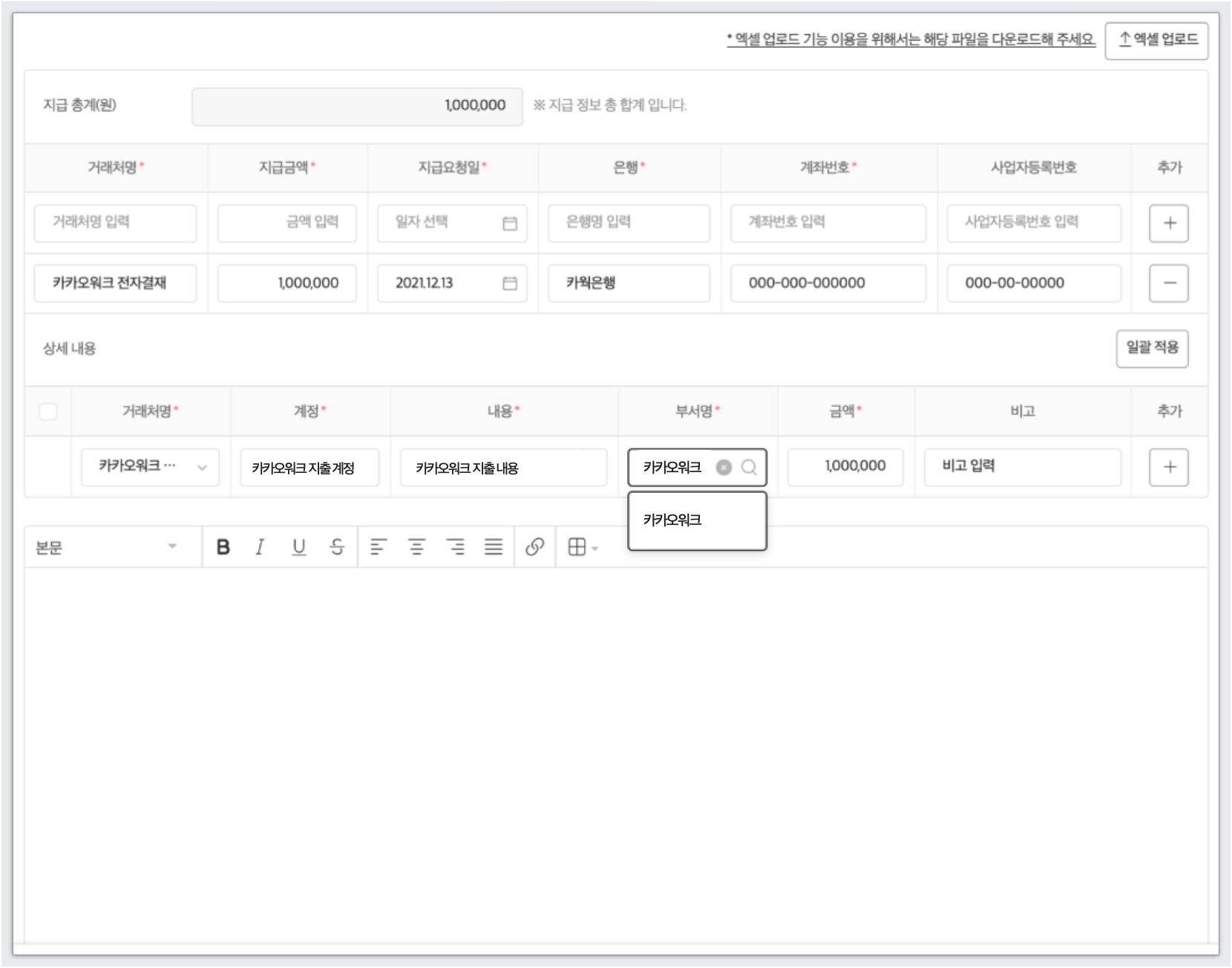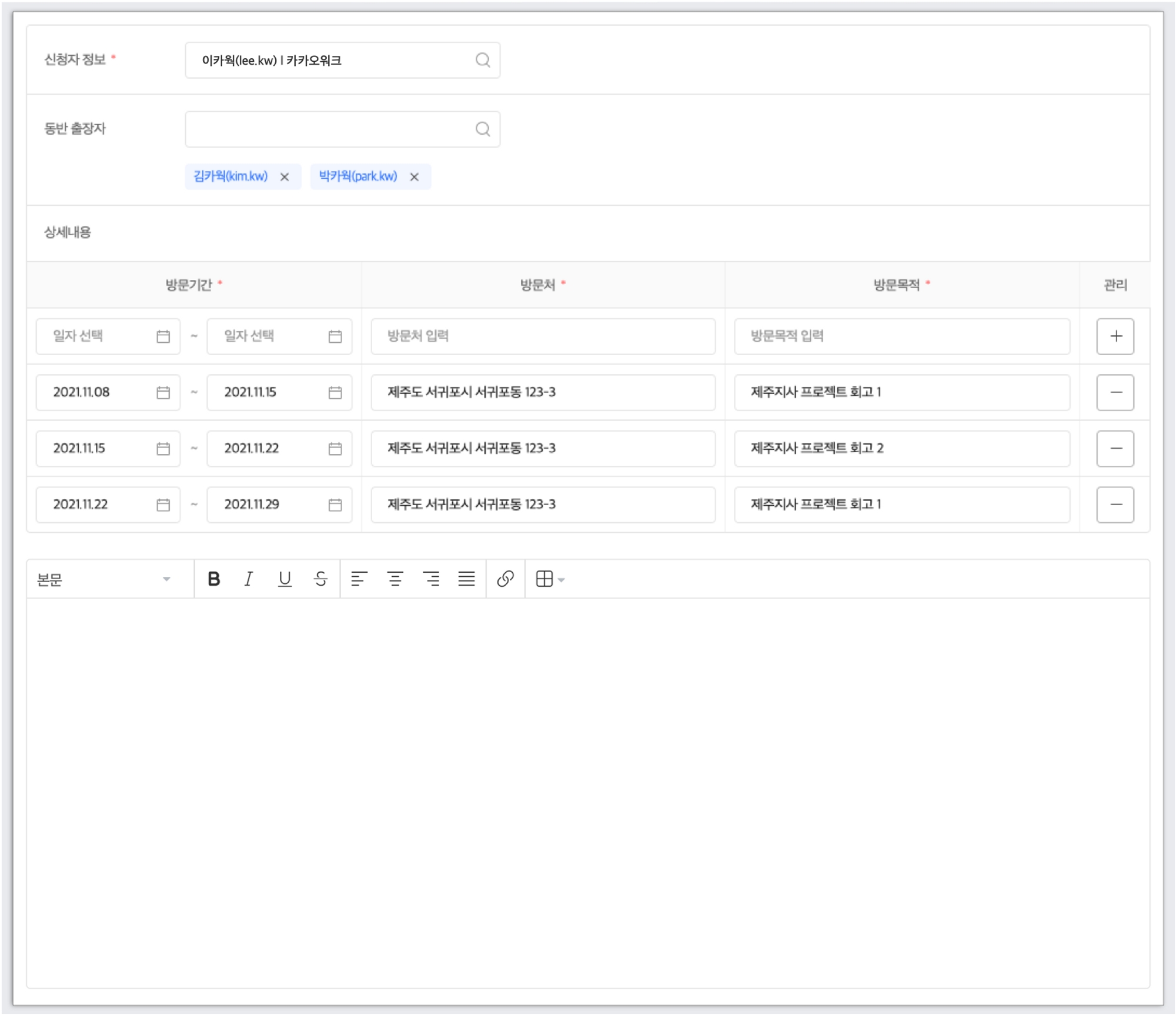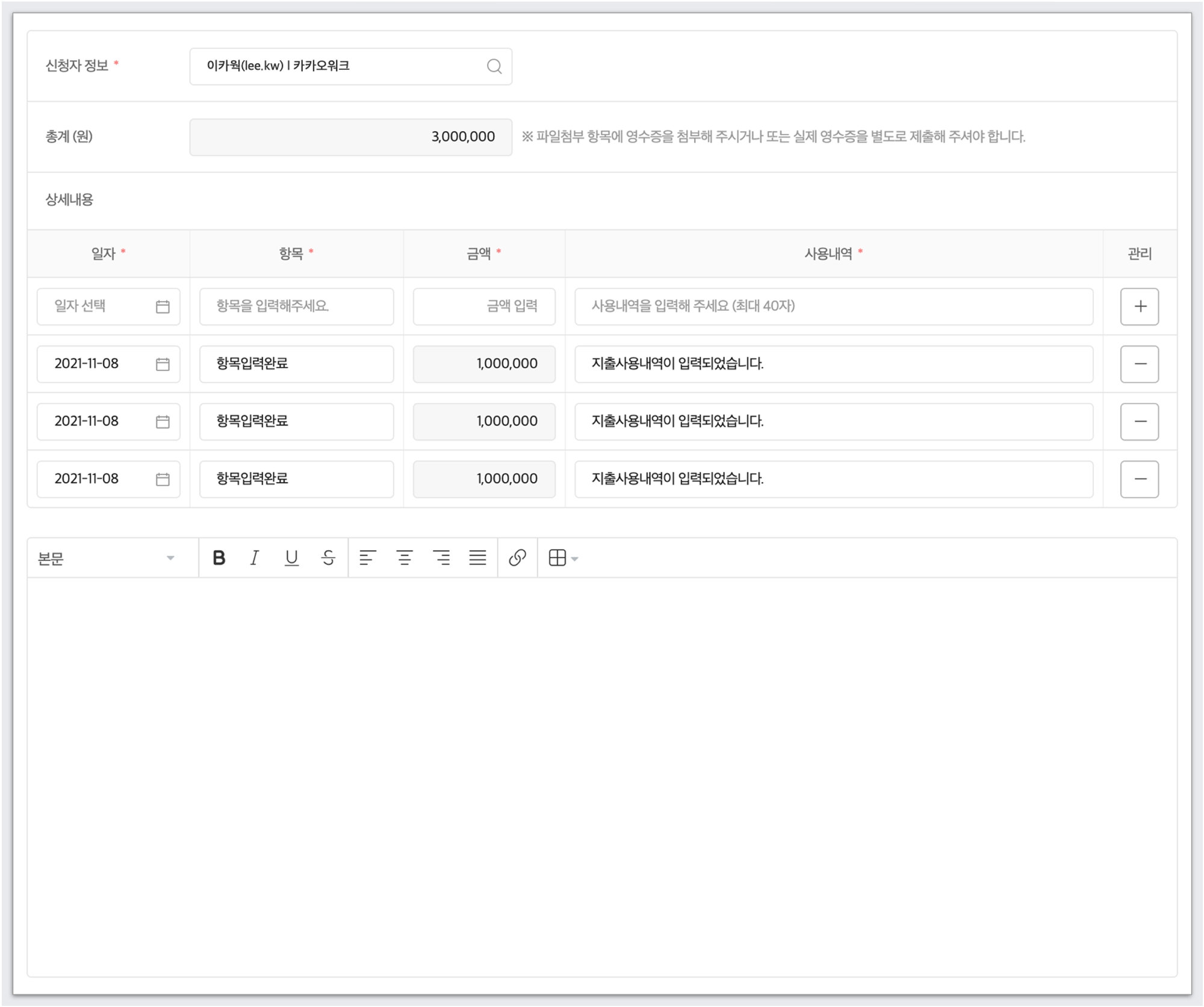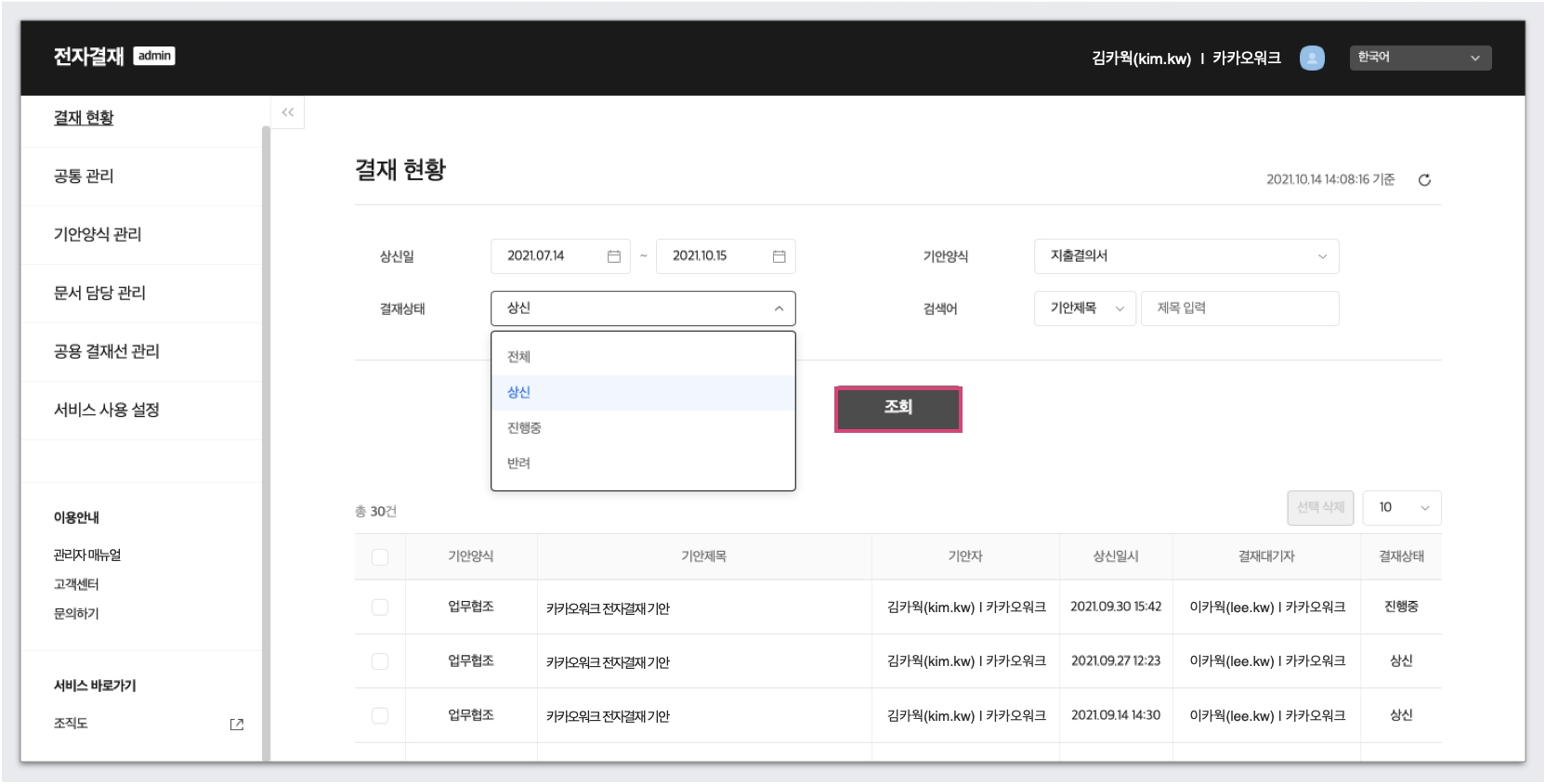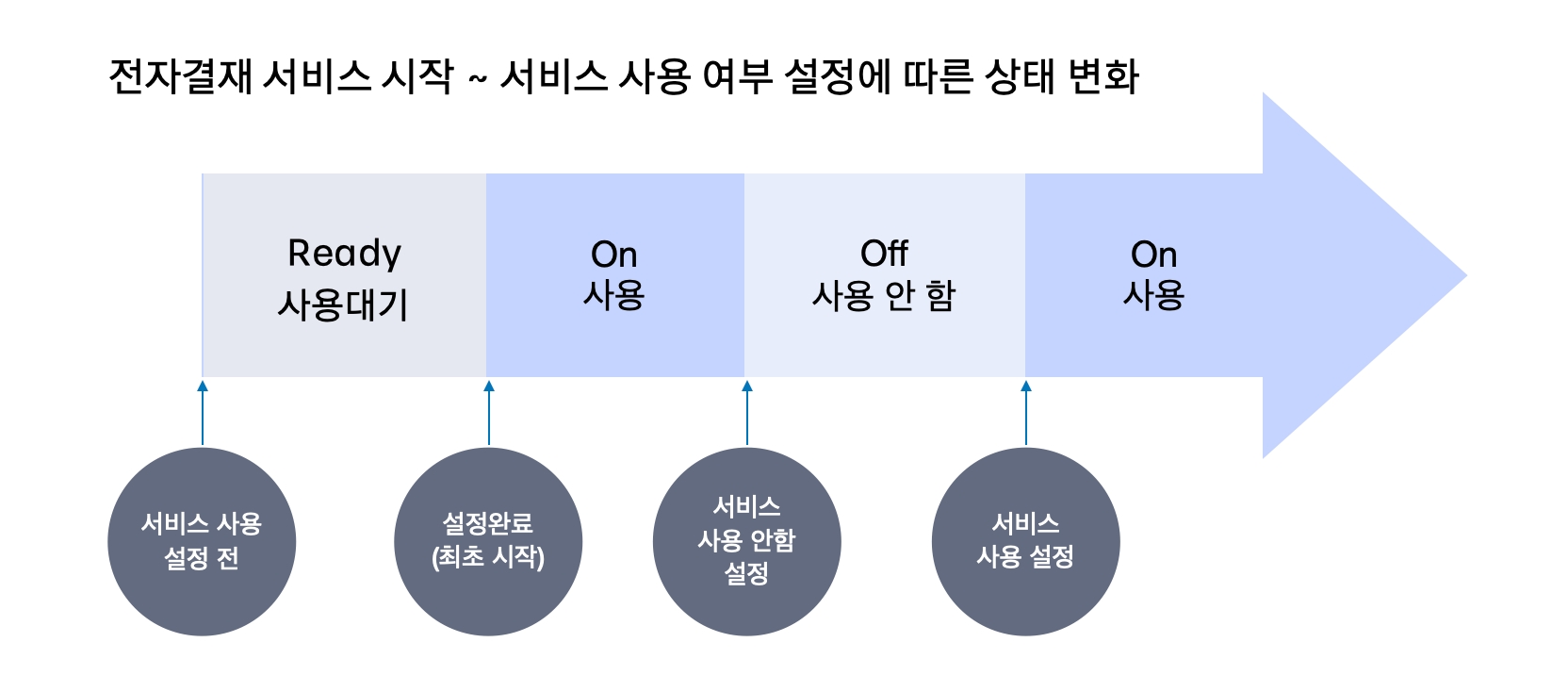Loading...
Loading...
Loading...
Loading...
Loading...
Loading...
Loading...
Loading...
전자결재 관리자는 결재, 반려, 협의, 공람, 부서협조/수신 등 다양한 결재 기능과 결재문서 기본 템플릿을 자유롭게 설정할 수 있습니다.
Release Note
공통 관리 메뉴에서는 전자결재 서비스의 문서채번 및 사용자 정보 표시 방식 설정, 정책 설정, 알림 설정의 기능을 제공합니다.
각각의 기능 설정 후 [저장] 버튼을 클릭하면 적용이 완료됩니다.
공통관리
문서채번과 사용자 정보 표시 설정
문서채번
사용자 정보 표시
전자결재 내에서 사용자의 정보가 표시되는 형식 확인 - 기본값: 사원이름(닉네임)
정책설정
전단계 반려, 상위 결재선 변경, 압축 파일 업로드 기능 사용 여부 설정
전단계 반려
상위 결재선 변경
결재자가 상위 결재자 추가,삭제 등 결재선을 수정할 수 있는 상위 결재선 변경 기능 사용 여부 설정 - 기본값 : 사용
압축 파일 업로드 설정
기안작성 화면에서 압축 파일 첨부 기능의 사용 여부 설정 - 기본값 : 사용 안 함
알림설정
전자결재 관련 사항 알림 기능의 사용 여부 설정
모바일 챗봇
전자결재 관련 사항에 대한 모바일 Chatbot 알림 기능의 사용 여부 설정 - 기본값 : 사용
이메일 수신
전자결재 관련 사항에 대한 이메일 알림 기능의 사용 여부 설정 - 기본값 : 사용
형식: 기안양식 약어 - 년도 2자리 - 순번 6자리 - 기안양식 약어는 메뉴의 각 양식 내에서 설정 또는 수정 가능
전단계 반려 기능 사용 여부 설정 - 자세한 내용은 전자결재 문서 참고 - 기본값 : 사용
전자결재 관리자 서비스는 전자결재 사용자 서비스를 사용하기 위한 기본적인 관리 기능을 제공합니다. 전자결재 관리자 서비스의 주요 메뉴는 다음과 같습니다.
관리자 서비스 사이트 정보
전자결재 관리자 사이트
결재 현황 메뉴에서는 현재 상신, 진행중, 반려 상태의 기안을 조회할 수 있습니다.
주로 결재 권한자의 사정에 의하여 더 이상 진행되지 않는 결재를 삭제하는 목적으로 사용됩니다.
공통 관리 메뉴에서는 다음 사항을 설정할 수 있습니다.
공통관리
문서 채번
문서 채번 생성 규칙 확인
사용자 정보 표시
사용자 정보 표시 방식 설정
정책설정
전단계 반려
전단계 반려 기능 사용 여부 설정
상위 결재선 변경
상위 결재선 변경 기능 사용 여부 설정
압축 파일 업로드 설정
압축 파일 업로드 기능 사용 여부 설정
알림설정
모바일 Chatbot
결재 관련 모바일 Chatbot 알림 사용 여부 설정
이메일 수신
결재 관련 이메일 알림 사용 여부 설정
기안양식 관리 메뉴에서는 사용자 페이지의 기안 양식함에 표시될 기안 양식의 종류, 분류, 순서를 관리할 수 있습니다.
특정 기안 양식을 클릭하면 기안 양식의 기본 정보 설정, 기본 결재선, 템플릿을 설정할 수 있습니다.
문서 담당 관리 메뉴에서는 부서협조 또는 부서수신 문서를 처리할 수 있는 권한을 가진 부서 내 문서 담당자를 지정할 수 있습니다.
한 부서에 여러 명의 문서 담당자를 설정할 수 있습니다.
공용 결재선 관리 메뉴에서는 기안 양식별 기본 결재선인 공용 결재선을 설정합니다.
공용 결재선 설정이 변경되면, 기안양식에 설정된 공용 결재선에 자동으로 적용됩니다.
인사 이동에 따라 변경되는 결재자 정보를 각 기안 양식마다 수정하지 않고 공용결재선 관리에서 설정 시 한 번에 적용이 가능합니다.
서비스 사용 설정 메뉴에서는 전자결재 관련 서비스를 설정할 수 있습니다. 현재 전자결재 서비스 사용여부에 대한 설정만 제공합니다.
이용 안내 및 서비스 바로가기를 통해 다음과 같이 이동할 수 있습니다.
이용 안내
- 관리자 매뉴얼: 관리자 매뉴얼로 이동 - 고객센터: 고객센터 및 FAQ 페이지로 이동 - 문의하기: 1:1 문의 페이지로 이동
서비스 바로가기
- 조직도: 조직도 페이지로 이동 가능
서비스 관리자
회사별 전자결재 서비스 관리자 - 전자결재 서비스 기본 설정 및 문서 양식에 대한 모든 권한(생성/수정/관리) 소유 - 조직도 서비스 > 법인 > 관리자 관리 메뉴에서 권한 부여 가능
양식 담당자
전자결재 양식별 담당자 - 담당하고 있는 기안 양식을 수정 또는 관리하는 권한 소유
문서 담당자
부서협조 또는 부서수신 시, 접수 처리 담당자 - 팀장(리더)은 기본으로 접수처리가 가능한 문서담당자로 지정됨
일반 사용자
서비스 관리자, 기안양식 관리자, 문서 담당자 외의 모든 사용자를 지칭
공용 결재선관리 메뉴는 기안양식에 설정된 공용 결재선을 관리할 수 있으며, 공용 결재선의 조회, 등록, 수정, 삭제가 가능합니다.
조건을 선택하고 [조회] 버튼을 클릭하면 조건에 맞는 공용 결재선만 조회할 수 있습니다.
안내
공용 결재선은 기안양식 등록 또는 기안양식 수정 시 검색 및 지정할 수 있습니다.
공용 결재선을 등록하는 방법은 다음과 같습니다.
공용 결재선관리 메뉴에서 [결재선 등록] 버튼을 클릭합니다.
공용 결재선 등록 팝업창에서 결재선을 설정한 후 [등록] 버튼을 클릭합니다.
a. 결재권자 탭 또는 조직도 탭을 클릭하여 결재선에 등록할 팀 혹은 멤버를 선택합니다.
결재권자 탭의 결재권자는 기안자 소속 부서의 팀장을 의미합니다.
b. [결재], [협조], [수신], [참조], [공람] 버튼 중 원하는 항목을 클릭합니다.
[x] 버튼을 누르면 결재선에서 삭제됩니다.
[≡] 버튼을 드래그 앤 드롭하여 순서를 변경할 수 있습니다.\
c. 공용 결재선명을 입력한 후 [중복체크] 버튼을 클릭합니다.
안내
결재/협조 리스트에서 보이는 아래로 갈수록 상위 결재자입니다. 즉, 맨 밑의 멤버가 최종 결재자가 됩니다.
최종 결재자(맨 밑의 멤버)가 협조자인 경우는 공용 결재선 등록이 불가능합니다.
공용 결재선을 수정하는 방법은 다음과 같습니다.
공용 결재선관리 메뉴로 이동 후, 수정할 결재선명을 클릭합니다.
공용 결재선 등록 팝업 창에서 결재선을 수정한 후 [저장] 버튼을 클릭합니다.
a. 결재권자 탭 또는 조직도 탭을 클릭하여 결재선에 등록할 팀 혹은 멤버를 선택합니다.
결재권자 탭의 결재권자는 기안자 소속 부서의 팀장을 의미합니다.
조직도 탭에서 검색을 통해 팀 혹은 멤버를 선택할 수 있습니다.\
b. [결재], [협조], [수신], [참조], [공람] 버튼 중 원하는 항목을 클릭하면 우측에 해당 팀이나 사람이 추가됩니다.
[x] 버튼을 누르면 결재선에서 삭제됩니다.
[≡] 버튼을 드래그 앤 드롭하여 순서를 변경할 수 있습니다.\
c. [중복체크] 버튼을 클릭합니다.
안내
결재/협조 리스트에서 보이는 아래로 갈수록 상위 결재자입니다. 즉, 맨 밑의 멤버가 최종 결재자가 됩니다.
최종 결재자(맨 밑의 멤버)가 협조자인 경우는 공용 결재선 등록이 불가능합니다.
공용 결재선을 삭제하는 방법은 다음과 같습니다.
공용 결재선관리 메뉴에서 삭제할 공용 결재선을 선택합니다.
삭제할 공용 결재선을 선택 후 [삭제] 버튼을 클릭합니다.
양식함을 추가하는 방법은 다음과 같습니다.
기안양식 관리 메뉴에서 양식함의 [추가] 버튼을 클릭합니다.
정보를 입력하고 사용여부를 사용으로 선택 후 [등록] 버튼을 클릭합니다.
안내
[≡] 아이콘을 드래그 앤 드롭하여 양식함의 표시 순서를 변경할 수 있습니다.
양식함을 수정하는 방법은 다음과 같습니다.
기안양식 관리 메뉴의 수정할 양식함을 클릭하고 [수정] 버튼을 클릭합니다.
내용을 수정하고 [수정] 버튼을 클릭합니다.
양식함을 삭제하는 방법은 다음과 같습니다.
기안양식 관리 메뉴에서 삭제할 양식함을 선택하고 [삭제] 버튼을 클릭합니다.
양식함 삭제 안내 팝업창에서 [예] 버튼을 클릭합니다.
기안양식을 조회하는 방법은 다음과 같습니다.
기안양식 관리 메뉴에서 조회하고자 하는 양식함을 선택합니다.
검색된 기안 양식을 클릭하면 상세 기안을 확인할 수 있습니다.
기안양식을 등록하는 방법은 다음과 같습니다.
기안양식 관리 메뉴에서 양식함을 선택한 후, [+ 양식 추가] 버튼을 클릭합니다.
기본 정보 설정 탭에서 주요 항목을 입력하고 [다음] 버튼을 클릭합니다.
표. 기본 정보 설정
양식 분류
해당 양식이 소속된 양식함 이름
기안양식명
국문 기안 양식명
기안양식명 (EN)
영문 기안 양식명
기안양식 약어
기안양식 약어 입력
보존연한
문서 보존 연한 선택 - 3년, 5년, 10년 중 선택 가능
공개여부
해당 양식의 공개 여부 설정 - 공개: 모든 멤버에 해당 기안을 공개 - 부서공개: 문서와 관련된 부서의 모든 멤버에 해당 기안을 공개 - 비공개: 결재선에 설정된 기안 관련자에 한해 해당 기안을 공개
양식 담당자
양식을 관리할 담당자를 지정 - 양식 담당자는 담당 기안 양식을 수정 또는 관리할 수 있음
설명
기안 양식함에서 노출되는 양식별 설명 입력
안내
기안 작성 화면에서 노출되는 양식별 안내 입력
사용 여부
해당 양식 사용 여부 설정 - 사용(기본값): 사용자의 기안 작성 화면에 해당 양식 노출 - 사용 안 함: 사용자의 기안 작성 화면에 해당 양식 노출되지 않음
공개 설정 사용
해당 양식 공개 범위 수정 가능 여부 설정 - 사용(기본값): 기안 작성 화면에서 공개 범위 수정 가능 - 사용 안 함: 관리자가 설정한 공개 범위로만 기안 상신 가능
전결처리 설정
해당 양식 전결 기능 사용 여부 설정 - 사용: 최종 결재자 이전 결재자가 미리 결재를 마무리 할 수 있는 전결 기능 사용 가능 - 사용 안 함(기본값): 전결 기능 사용 불가능
재기안 설정
해당 양식 재기안 기능 사용 여부 설정 - 사용(기본값): 완료된 결재 문서를 복사해서 사용하는 재기안 기능 사용 가능 - 사용 안 함: 재기안 기능 사용 불가능
기본 결재선 설정 탭으로 이동하여 [검색] 버튼을 클릭한 후, 팝업창에서 공용 결재선을 설정합니다.
[다음] 버튼을 클릭합니다.
템플릿 설정 탭으로 이동하여 템플릿을 선택 후, [저장] 버튼을 클릭합니다.
템플릿은 템플릿 영역(⓵)과 에디터 영역(⓶)으로 나눌 수 있습니다.
템플릿 구성
⓵ 템플릿 영역
기안 양식에 대한 관련 정보를 보여주는 영역 - 양식에 따라 존재하지 않을 수도 있음
⓶ 에디터 영역
모든 템플릿에 존재하며 자유롭게 작성하여 양식에 반영 가능
사용 가능한 기본 템플릿은 다음과 같습니다. 원하는 템플릿을 활용하여 기안양식을 만들 수 있습니다.
기본 템플릿 종류
에디터를 사용하여 자유롭게 폼을 만들어 제공할 수 있는 자유 양식입니다.
업무기안
에디터를 사용하여 자유롭게 폼을 만들어 제공할 수 있는 업무기안 양식입니다.
업무협조
에디터를 사용하여 자유롭게 폼을 만들어 제공할 수 있는 업무협조 양식입니다.
지출결의서(기본형)
지출결의서(기본형) 관련 폼을 제공하며, 에디터 영역에서 기안 서식에 사용할 내용을 추가할 수 있습니다.
지출결의서(엑셀업로드형)
지출결의서(엑셀업로드형) 관련 폼을 제공하며, 에디터 영역에서 기안 서식에 사용할 내용을 추가할 수 있습니다.
지출결의서(기본형)과는 다르게 엑셀 양식을 다운로드 받아 작성 후 [엑셀 업로드] 버튼을 통해 지출 내역을 일괄 등록할 수 있습니다.
안내
2021년 12월 29일 기준 이전에 생성된 워크스페이스에서는 지출결의서(엑셀업로드형) 양식이 기본 양식 목록에 노출되지 않습니다. 이 경우, 기안양식 관리 > 기안양식 등록 > 템플릿 설정 탭에서 기안양식을 등록하고, 템플릿 선택 시 지출결의서(엑셀업로드형)를 선택하면 기본 양식 목록에 해당 양식을 추가할 수 있습니다.
업무보고
업무보고 관련 폼이 제공되고 하단의 에디터 영역을 사용하여 기안 서식에 사용할 내용을 추가할 수 있습니다.
회의록
회의록 관련 폼이 제공되고 하단의 에디터 영역을 사용하여 기안 서식에 사용할 내용을 추가할 수 있습니다.
사무용품 신청서
사무용품신청서 관련 폼이 제공되고 하단의 에디터 영역을 사용하여 기안 서식에 사용할 내용을 추가할 수 있습니다.
경조금 신청서
경조금신청서 관련 폼이 제공되고 하단의 에디터 영역을 사용하여 기안 서식에 사용할 내용을 추가할 수 있습니다.
증명서 신청
증명서신청서 관련 폼이 제공되고 하단의 에디터 영역을 사용하여 기안 서식에 사용할 내용을 추가할 수 있습니다.
인사명령
인사명령서 관련 폼이 제공되고 하단의 에디터 영역을 사용하여 기안 서식에 사용할 내용을 추가할 수 있습니다.
출장계획서
출장계획서 관련 폼이 제공되고 하단의 에디터 영역을 사용하여 기안 서식에 사용할 내용을 추가할 수 있습니다.
채용계획서
채용계획서 관련 폼이 제공되고 하단의 에디터 영역을 사용하여 기안 서식에 사용할 내용을 추가할 수 있습니다.
기안양식을 수정하는 방법은 다음과 같습니다.
기안양식 관리 메뉴에서 양식함을 선택한 후 양식 목록에서 수정할 양식명을 클릭합니다.
기안양식수정 페이지에서 수정할 탭을 선택하여 수정 후, [저장] 버튼을 클릭합니다.
기안양식을 삭제하는 방법은 다음과 같습니다.
기안양식 관리 메뉴에서 삭제하고자 하는 양식이 있는 양식함을 선택하고 [X] 아이콘을 클릭합니다.
팝업창이 나타나면 [예] 버튼을 클릭합니다.
전자결재 서비스의 사용 여부를 설정하기 위해, 서비스 사용 설정 메뉴에서 사용자 서비스 사용 여부를 선택한 후 [저장] 버튼을 클릭합니다.
서비스 사용 설정
서비스 사용 설정 유무 - 사용: 사용자가 전자결재 서비스를 정상적으로 이용 - 사용 안 함: 전자결재 서비스를 사용할 수 없음 ㄴ 사용 안 함으로 변경한 시점에 사용자가 새로고침 또는 데이터 호출 동작을 시도한다면 자동 로그아웃 및 오류 페이지로 안내
참고
전자결재 서비스를 사용 중인 상태에서도 전자결재 서비스의 사용 여부를 전환할 수 있습니다.